جدول المحتويات

Capture One Pro
الفعالية: أدوات تحرير وإدارة مكتبة قوية للغاية السعر: 37 دولارًا في الشهر أو 164.52 دولارًا في السنة. باهظة الثمن مقارنة بالمنتجات المماثلة سهولة الاستخدام: العدد الهائل من الأدوات وعناصر التحكم تجعل واجهة المستخدم مربكة الدعم: معلومات البرنامج التعليمي الشاملة متاحة عبر الإنترنت للمستخدمين الجددالملخص
Capture One Pro يقع في أحدث برامج تحرير الصور الاحترافية. هذا ليس برنامجًا مخصصًا للمستخدمين العاديين ، ولكنه مصمم للمصورين المحترفين الذين يبحثون عن المحرر النهائي فيما يتعلق بسير عمل RAW ، من الالتقاط إلى تحرير الصور وإدارة المكتبة. إذا كان لديك كاميرا رقمية متوسطة الحجم تبلغ قيمتها 50000 دولار ، فمن المحتمل أنك ستعمل مع هذا البرنامج قبل كل البرامج الأخرى.
على الرغم من هذا الغرض الأصلي ، وسعت المرحلة الأولى من قدرات Capture One لدعم مجموعة من الدخول الكاميرات والعدسات ذات المستوى المتوسط والمتوسط ، لكن الواجهة لا تزال تحافظ على نهج المستوى الاحترافي في التحرير. هذا يجعله برنامجًا شاقًا للتعلم ، ولكن المكافأة على قضاء الوقت هي جودة صورة مذهلة حقًا.
ما أحبه : إدارة سير العمل الكاملة. مثير للإعجاب التحكم في التعديل. مجموعة ضخمة من الأجهزة المدعومة. دعم تعليمي ممتاز.
ما لا أحبه : واجهة مستخدم ساحقة قليلاً. غالية الثمن للشراء / الترقية. من حين لآخر عناصر واجهة غير مستجيبة.
الاحتياجات.السعر: 3/5
Capture One ليس رخيصًا بأي امتداد للخيال. ما لم تكن راضيًا تمامًا عما هو متاح في هذا الإصدار ، فمن المحتمل أن يكون شراء ترخيص الاشتراك هو الأكثر فعالية من حيث التكلفة ، لأن ذلك يحافظ على إصدار البرنامج محدثًا. بالطبع ، إذا كنت تعمل مع أنواع الكاميرات التي تم تصميم البرنامج من أجلها في الأصل ، فلن يكون السعر هو الشاغل الأساسي.
سهولة الاستخدام: 3.5 / 5
عملية التعلم الخاصة بـ Capture One معقدة للغاية ، ووجدت نفسي ما زلت أواجه مشكلات معها على الرغم من قضاء ساعات في العمل معها. ومع ذلك ، يمكن تخصيصه بالكامل ليتناسب مع أسلوب العمل الخاص بك ، مما يجعل استخدامه أسهل بكثير - إذا كان بإمكانك قضاء الوقت في معرفة أفضل السبل لتنظيم كل شيء. ليس كل المصورين لديهم خبرة في تصميم واجهة المستخدم ، ويمكن أن يستخدم الإعداد الافتراضي القليل من التبسيط.
الدعم: 5/5
النظر في مدى صعوبة هذا البرنامج كن ، لقد قامت المرحلة الأولى بعمل رائع في تعريف المستخدمين الجدد بالبرنامج. هناك الكثير من البرامج التعليمية المتاحة ، وكل أداة مرتبطة بقاعدة معرفة عبر الإنترنت تشرح الوظيفة. لم أشعر أبدًا أنه من الضروري الاتصال بفريق الدعم ، ولكن هناك نموذج اتصال دعم سهل على موقع الويب بالإضافة إلى منتدى مجتمع نشط.
Capture One Proالبدائل
DxO PhotoLab (Windows / Mac)
يوفر OpticsPro عددًا من نفس الميزات مثل Capture One ، ويوفر المزيد من الدعم لإجراء تعديلات سريعة. ومع ذلك ، فإنه لا يقدم أي نوع من خيارات التقاط الصور المربوطة ، ولا يحتوي فعليًا على إدارة مكتبة أو أدوات تنظيمية. مع ذلك ، بالنسبة للاستخدام الاحترافي والمستهلك يوميًا ، يعد خيارًا أكثر سهولة في الاستخدام - كما أنه أرخص لإصدار ELITE. اقرأ مراجعة PhotoLab الكاملة لمزيد من المعلومات.
Adobe Lightroom (Windows / Mac)
بالنسبة للعديد من المستخدمين ، سيوفر Lightroom جميع الميزات المطلوبة لتحرير الصور يوميًا وإدارة المكتبات. يتضمن الإصدار الأخير من Lightroom CC أيضًا دعم الالتقاط المربوط ، مما يضعه في منافسة مباشرة مع Capture One ، ولديه مجموعة متشابهة جدًا من الأدوات التنظيمية لإدارة مكتبات الصور الكبيرة. إنه متاح فقط كاشتراك ، ولكن يمكن ترخيصه مع Photoshop مقابل 10 دولارات أمريكية فقط شهريًا. اقرأ مراجعتنا الكاملة عن Lightroom لمزيد من المعلومات.
Adobe Photoshop CC (Windows / Mac)
يعد Photoshop CC الجد الأكبر لتطبيقات تحرير الصور الاحترافية ، ويظهر ذلك مع عدد الميزات التي لديها. يعد التحرير متعدد الطبقات والمترجم هو الدعوى القوية ، وحتى المرحلة الأولى تعترف بأنها تريد أن يعمل Capture One جنبًا إلى جنب مع Photoshop. في حين أنها لا تقدم الالتقاط المربوط أوأدوات تنظيمية من تلقاء نفسها ، فهي تعمل بشكل جيد مع Lightroom لتوفير مجموعة قابلة للمقارنة من الميزات. اقرأ مراجعة Photoshop الكاملة الخاصة بنا لمزيد من المعلومات.
يمكنك أيضًا قراءة هذه المراجعات للحصول على مزيد من الخيارات:
- أفضل برامج تحرير الصور لنظام التشغيل Windows
- أفضل برامج تحرير الصور لنظام التشغيل Mac
الخلاصة
Capture One Pro هو برنامج رائع ، يهدف إلى المستوى الفائق للغاية لتحرير الصور الاحترافي. بالنسبة لمعظم المستخدمين ، يعد هذا الجهاز قويًا وصعبًا بعض الشيء للاستخدام اليومي ، ولكن إذا كنت تعمل باستخدام أعلى الكاميرات المتطورة ، فستتعرض لضغوط شديدة للعثور على برنامج أكثر قدرة.
بشكل عام ، وجدت أن واجهة المستخدم المعقدة الخاصة بها معطلة بعض الشيء ، ولم تساعد مشكلتي العرض العشوائي التي واجهتني في رأيي العام بها. بينما أنا معجب بإمكانياته ، أعتقد أنه أقوى مما أحتاجه حقًا لعملي الخاص بالتصوير الفوتوغرافي.
4.1 احصل على Capture One Proما هو Capture One Pro؟
Capture One Pro هو محرر صور RAW ومدير سير العمل في Phase One. تم تطويره في الأصل خصيصًا للاستخدام مع أنظمة الكاميرات الرقمية متوسطة الحجم باهظة الثمن للغاية في Phase One ، ولكن تم توسيعه منذ ذلك الحين لدعم نطاق أوسع بكثير من الكاميرات والعدسات. إنه يتميز بمجموعة كاملة من الأدوات لإدارة سير عمل التصوير الفوتوغرافي بتنسيق RAW ، من الالتقاط المربوط إلى تحرير الصور إلى إدارة المكتبة.
ما الجديد في Capture One Pro؟
يقدم الإصدار الجديد العديد من التحديثات الجديدة ، فهي في الأساس تحسينات على الميزات الحالية. للحصول على قائمة كاملة بالتحديثات ، يمكنك عرض ملاحظات الإصدار هنا.
هل برنامج Capture One Pro مجاني؟
لا ، ليس كذلك. ولكن هناك إصدار تجريبي مجاني لمدة 30 يومًا متاحًا لك لتقييم محرر RAW هذا.
ما هو Capture One Pro؟
هناك خياران لشراء Capture One Pro: عملية شراء مباشرة تبلغ تكلفتها 320.91 دولارًا أمريكيًا للحصول على ترخيص مستخدم فردي مكون من 3 محطات عمل أو خطة اشتراك. تنقسم خطة الاشتراك إلى عدة خيارات دفع لمستخدم واحد: اشتراك شهري مقابل 37 دولارًا أمريكيًا شهريًا ، واشتراك مدفوع مقدمًا لمدة 12 شهرًا مقابل 164.52 دولارًا أمريكيًا.
لماذا Trust Me لهذه المراجعة
مرحبًا ، اسمي توماس بولدت ، وأنا مصور فوتوغرافي لأكثر من عقد من الزمان. لقد عملت كمصور منتج محترف فيفي الماضي ، وأنا مصور متخصص في حياتي الشخصية أيضًا. لقد كنت أكتب بنشاط عن التصوير الفوتوغرافي على مدى السنوات العديدة الماضية ، حيث غطت كل شيء من البرامج التعليمية لتحرير الصور إلى مراجعات المعدات. بدأت تجربتي مع برنامج تحرير الصور مع الإصدار 5 من Photoshop ، ومنذ ذلك الحين توسعت لتشمل مجموعة واسعة من البرامج التي تغطي جميع مستويات المهارة.
أنا دائمًا أبحث عن أدوات تحرير صور جديدة رائعة لدمجها في سير العمل الشخصي الخاص بي ، وأستغل الوقت لاستكشاف كل برنامج جديد تمامًا. الآراء التي أشاركها معك في هذه المراجعة تخصني تمامًا ، وأنا أشارك نفس الاستنتاجات التي أتوصل إليها عند التفكير في شراء برنامج تحرير لممارسة التصوير الفوتوغرافي الخاصة بي. لم يكن لدى المرحلة الأولى مدخلات تحريرية في هذه المراجعة ، ولم أتلق أي اعتبار خاص منهم في مقابل كتابتها.
Capture One Pro مقابل Adobe Lightroom
Capture One Pro و Adobe Lightroom كلاهما محررا صور RAW يهدفان إلى تغطية سير عمل التحرير بالكامل ، لكن Lightroom لديه مجموعة ميزات محدودة إلى حد ما. يسمح كلاهما بالتصوير المربوط ، وعملية توصيل الكاميرا بجهاز الكمبيوتر الخاص بك واستخدام الكمبيوتر للتحكم في جميع إعدادات الكاميرا من التركيز إلى التعريض إلى إطلاق المصراع رقميًا ، ولكن Capture One تم إنشاؤه من الألف إلى الياء لهذا الاستخدام ولقد أضافه Lightroom مؤخرًا فقط.
يوفر Capture One أيضًا دعمًا أفضل للتحرير المحلي ، حتى أنه يشمل نظام طبقات مشابه لذلك الموجود في Photoshop. يوفر Capture One أيضًا عددًا من خيارات إدارة سير العمل الإضافية مثل إدارة المتغيرات ، حيث يمكنك بسهولة إنشاء نسخ افتراضية من صورة ومقارنة خيارات التحرير المختلفة ، بالإضافة إلى التحكم في واجهة المستخدم نفسها من أجل إنشاء مساحات عمل مخصصة تتوافق مع متطلبات وأسلوب معين.
مراجعة عن كثب لبرنامج Capture One Pro
يحتوي Capture One Pro على قائمة ميزات شاملة ، ولا توجد طريقة يمكننا من خلالها تغطية كل جانب من جوانب البرنامج في هذه المراجعة دون أن تكون أطول بـ 10 مرات. مع وضع ذلك في الاعتبار ، سأستعرض الميزات الرئيسية للبرنامج ، على الرغم من أنني لم أتمكن من اختبار خيار التصوير المربوط. تعرضت كاميرا نيكون المحبوبة لدي للموت أخيرًا بسبب سوء الحظ في بداية شهر يوليو بعد ما يقرب من 10 سنوات من التصوير ، ولم أستبدلها بكاميرا جديدة بعد.
يرجى ملاحظة أن لقطات الشاشة المستخدمة في هذه المراجعة هي من إصدار Windows من Capture One Pro ، وسيكون لإصدار Mac واجهة مستخدم مختلفة قليلاً.
التثبيت & amp؛ الإعداد
كان تثبيت Capture One Pro عملية بسيطة نسبيًا ، على الرغم من أنه قام أيضًا بتثبيت عدد من برامج تشغيل الأجهزةتمكين ميزة الالتقاط المربوط ، بما في ذلك برامج التشغيل لنظام الكاميرا ذات التنسيق المتوسط الخاص بها (على الرغم من حقيقة أنني لن أشتري واحدة إلا إذا فزت في اليانصيب). كان هذا إزعاجًا بسيطًا ، ومع ذلك ، لم يؤثر على التشغيل اليومي لنظامي بأي شكل من الأشكال.
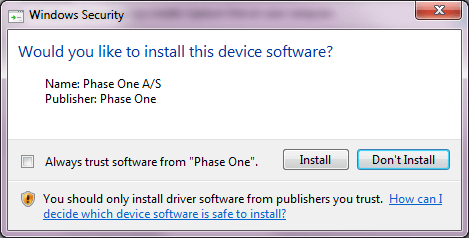
بمجرد تشغيل البرنامج ، تم تقديم عدد من الخيارات حول الترخيص نسخة من Capture One كنت سأستخدمها. إذا كانت لديك كاميرا Sony ، فأنت محظوظ ، حيث يمكنك استخدام الإصدار Express من البرنامج مجانًا. بالطبع ، إذا صرفت 50000 دولار لكاميرا المرحلة الأولى أو MiyamaLeaf متوسطة الحجم ، فإن دفع بضع مئات من الدولارات مقابل البرنامج لا يعد بمثابة قطرة في الدلو - ولكن بغض النظر ، يحصل هؤلاء المصورون المحظوظون على وصول مجاني أيضًا.
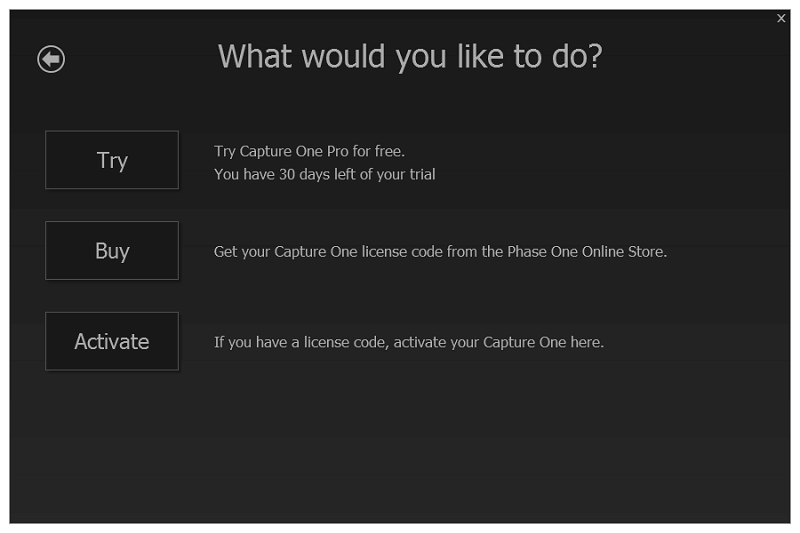
منذ أن قمت باختبار الإصدار الاحترافي ، اخترت هذا الخيار ثم خيار "جرب". في هذه المرحلة ، بدأت أتساءل متى سأتمكن من استخدام البرنامج بالفعل ، ولكن بدلاً من ذلك تم تقديم خيار أكثر أهمية لي - ما مقدار المساعدة التي أريدها؟
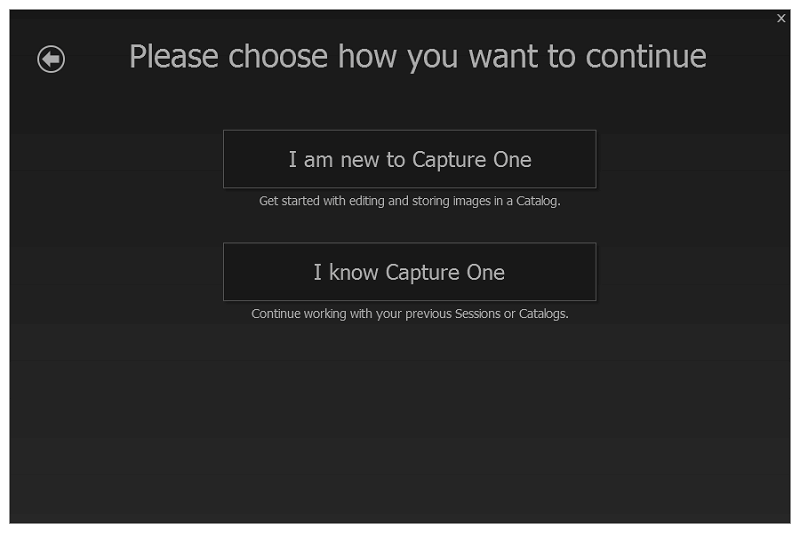
بالنظر إلى ذلك هذا برنامج بجودة احترافية ، وكانت كمية المعلومات التعليمية المتاحة منعشة تمامًا. كان هناك عدد كبير من مقاطع الفيديو التعليمية التي تغطي مجموعة من حالات الاستخدام المحتملة ، مع استكمال الصور النموذجية التي يمكن استخدامها لاختبار ميزات التحرير المختلفة.

بمجرد النقر فوق كل هذا ، كنت قدم أخيرا معالواجهة الرئيسية لبرنامج Capture One ، وأول ما فكرت به هو أنها مربكة للغاية. توجد لوحات تحكم في كل مكان بدون قدر كبير من التمايز الفوري ، ولكن تمرير الماوس السريع يحدد كل أداة وهي تشرح نفسها بنفسها إلى حد ما - وتبدأ في جعلها أكثر منطقية بمجرد أن تدرك مدى قوة هذا البرنامج.
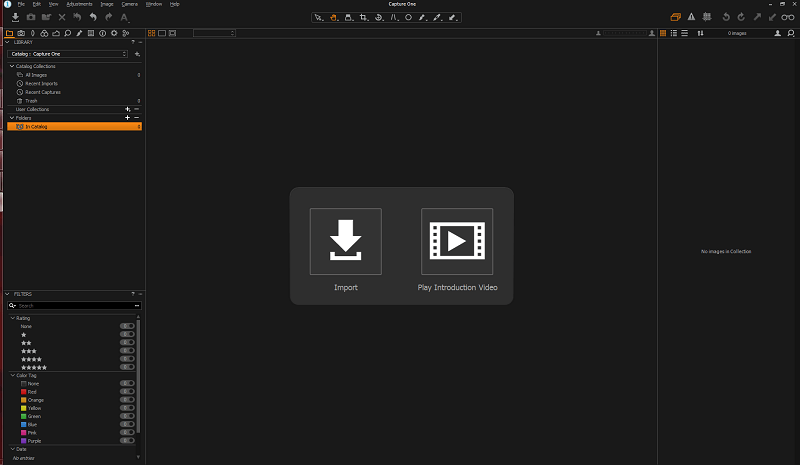
العمل مع مكتبات الصور
من أجل تجربة كيفية عمل Capture One ، قررت استيراد مجموعة ضخمة من الصور الخاصة بي لمعرفة مدى تعاملها مع استيراد مكتبة كبير إلى حد ما.
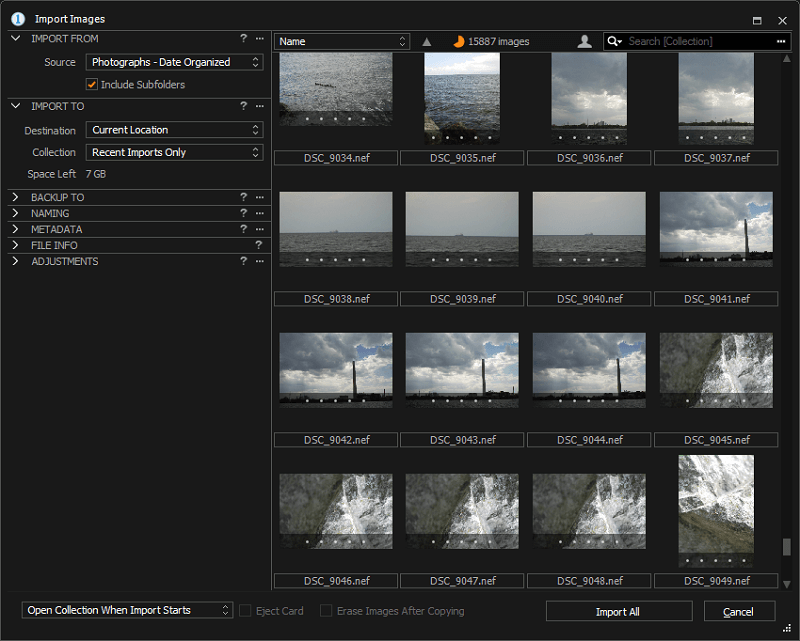
لم تكن المعالجة بالسرعة التي كنت أرغب فيها ، لكنها كانت عملية استيراد كبيرة نسبيًا وتمكن Capture One من التعامل معها في الخلفية أثناء استخدامي للكمبيوتر في مهام أخرى بدون يسبب أي مشاكل كبيرة في الأداء.
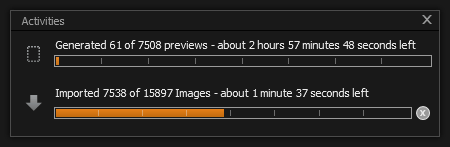
ستكون ميزات إدارة المكتبة مألوفة تمامًا لأي شخص استخدم Lightroom في الماضي ، مما يوفر مجموعة من الخيارات المختلفة لتصنيف الصور ووضع علامات عليها. يمكن تطبيق تصنيفات النجوم ، بالإضافة إلى مجموعة متنوعة من العلامات الملونة لفصل الصور وفقًا لأي نظام تهتم بتصميمه. يمكنك أيضًا تصفية المكتبات حسب علامات الكلمات الرئيسية أو بيانات موقع GPS ، إذا كانت متوفرة.
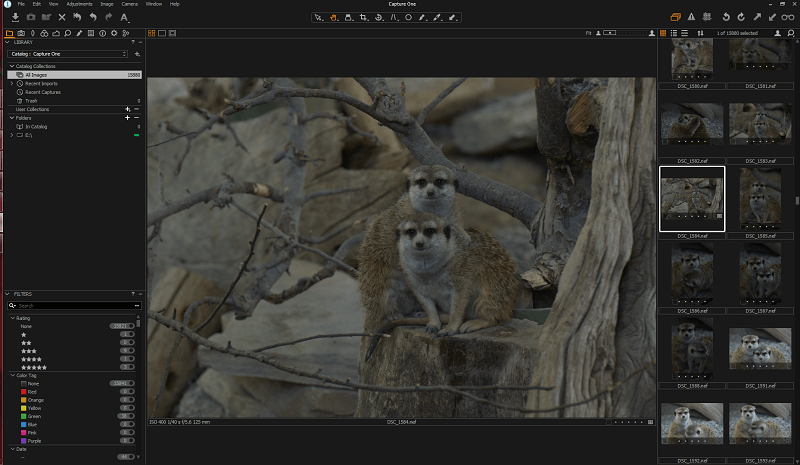
التصوير المربوط
كما ذكرت سابقًا ، قام D80 المسكين بالسباحة في بحيرة أونتاريو في وقت سابق هذا الصيف ، لكنني ما زلت ألقي نظرة سريعة على إطلاق النار المربوطوالخيارات. لقد استخدمت برنامج Capture NX 2 من Nikon للتصوير المربوط في الماضي ، لكن الميزات في Capture One تبدو أكثر تقدمًا وشمولية.
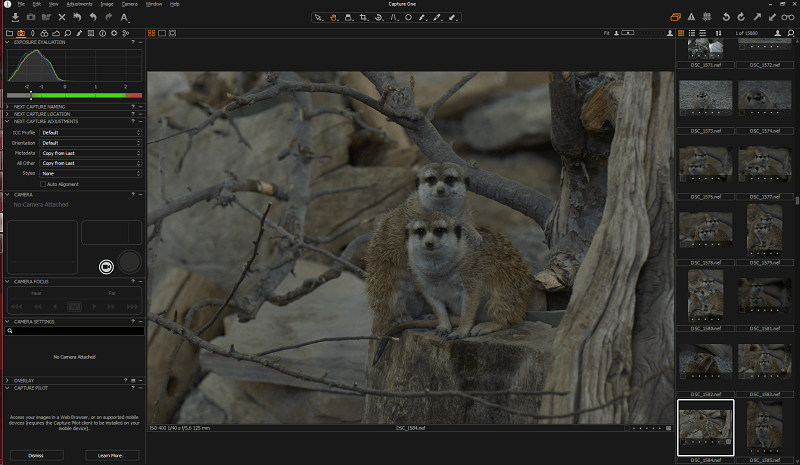
يتوفر أيضًا تطبيق مصاحب للجوال يسمى Capture Pilot ، والذي يسمح لك باستخدام عدد من وظائف الربط من جهازك المحمول ، بمثابة نوع من الغالق عن بعد فائق القوة. لسوء الحظ ، لم أتمكن من اختبار ذلك إما بسبب افتقاري المؤقت للكاميرا ، ولكنها ستكون ميزة مفيدة للغاية لمصوري الاستوديو الذين لا يزالون في الحياة والذين يحتاجون إلى تعديل مشاهدهم باستمرار.
صورة تحرير
يعد تحرير الصور أحد ميزات Capture One النجمية ، ودرجة التحكم التي يتيحها رائعة للغاية. لقد حددت العدسة التي استخدمتها لالتقاط صوري بشكل صحيح ، مما سمح لي بتصحيح تشوه الأسطوانة ، وتساقط الضوء (التظليل) وتهدئة اللون من خلال ضبط منزلق بسيط.
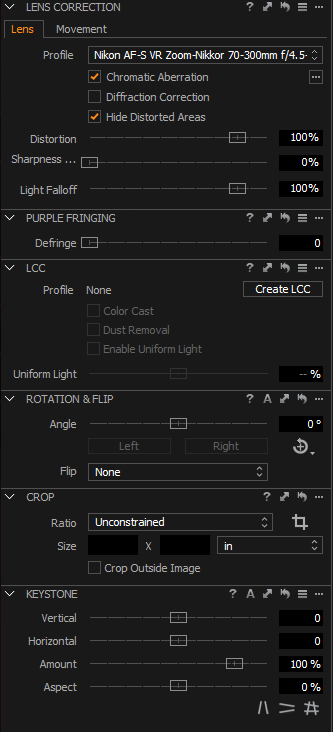
يعمل ضبط توازن اللون الأبيض في بطريقة مشابهة لمعظم البرامج ، ولكن تم التعامل مع تعديلات توازن اللون بطريقة فريدة لم أرها من قبل في أي تجربة تحرير للصور. لست متأكدًا في الواقع من مدى فائدته للأغراض العملية ، ولكنه يتيح بالتأكيد درجة رائعة من التحكم في واجهة فريدة. يمكن إرجاع حيوانات السرقاط الخضراء الفقيرة إلى وضعها الطبيعي بنقرة واحدة على سهم "إعادة التعيين" الموجود في عنصر التحكم في توازن اللونعلى الرغم من ذلك.
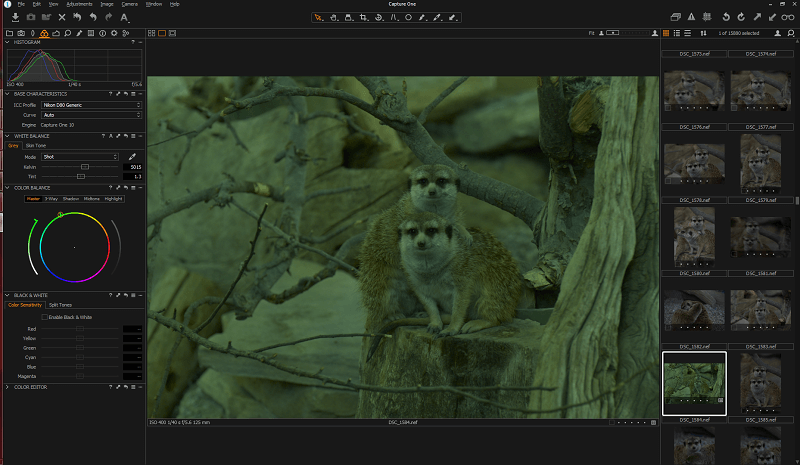
كانت عناصر التحكم في التعرض مفرطة الحماس عند استخدامها مع الإعدادات التلقائية ، ولكن استخدام الإعدادات التلقائية في برنامج مثل هذا يشبه إلى حد ما وضع محرك سباق Formula One في سيارة لعبة طفل. يكفي أن نقول إن عناصر التحكم في التعريض كانت قوية كما تتوقع من برنامج بجودة احترافية ، وتسمح بأكبر قدر من التحكم في التعرض كما يمكنك تحقيقه باستخدام Photoshop.
التحدث عن Photoshop ، وهو برنامج آخر من Capture One. المزيد من الميزات المفيدة هي القدرة على إنشاء تعديلات ذات طبقات ، على غرار ما يمكن القيام به في Photoshop. يتم تحقيق ذلك عن طريق إنشاء أقنعة تحدد المناطق التي ستتأثر ، مع وضع كل قناع على طبقته الخاصة. كان عدد عناصر الصورة التي يمكن التحكم فيها بهذه الطريقة المترجمة مثيرًا للإعجاب ، ولكن يمكن بالتأكيد تحسين عملية التقنيع الفعلية. شعرت أقنعة الطلاء بالبطء ، وكان هناك تأخير محدد بين تمرير المؤشر فوق منطقة ورؤية تحديث القناع بالفعل عند التحرك بسرعة كبيرة. ربما أنا معتاد جدًا على أدوات التقنيع الممتازة في Photoshop ، ولكن على جهاز الكمبيوتر ، لا يجب أن تكون هذه الاستجابة القوية والرائعة مشكلة على الإطلاق.
واجهة المستخدم
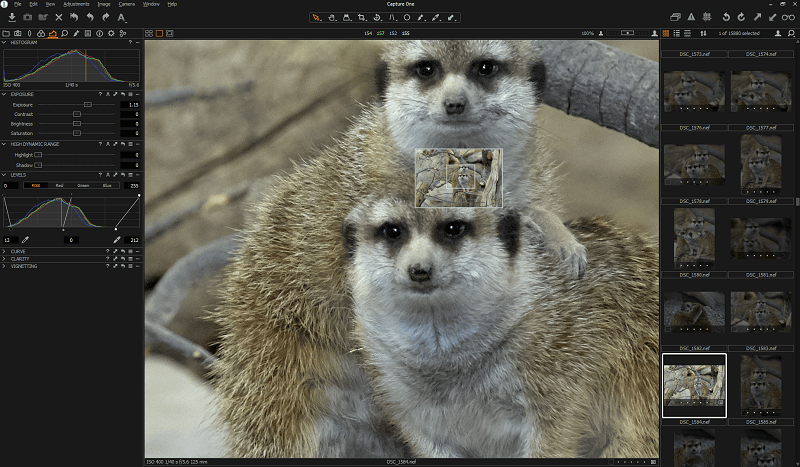
هناك العديد من ميزات واجهة المستخدم الصغيرة الفريدة التي تجعل العمل مع البرنامج أسهل قليلاً ، مثل الملاح في الموقع الذي يمكن استدعاؤه عند العمل عند التكبير / التصغير المختلفمن خلال الضغط على مفتاح المسافة.
بالإضافة إلى ذلك ، من الممكن تخصيص الأدوات بالكامل في المكان الذي تظهر فيه ، بحيث يمكنك بسهولة إلغاء تشويش واجهة المستخدم لتتناسب مع أسلوبك الخاص. يبدو أن المقايضة بين هذه القوة هي أنه ما لم تقم بالتخصيص ، فإن الأشياء تكون مربكة بعض الشيء في البداية حتى تبدأ في التعود عليها. من واجهة المستخدم لا تستجيب. بعد إغلاق البرنامج وإعادة فتحه أثناء الاختبار ، وجدت فجأة اختفاء جميع معاينات صوري. لا يبدو أن هذا يشير إلى أنهم بحاجة إلى التجديد ، ولكن يبدو أن Capture One قد نسي عرضها للتو. لا شيء فعلته يمكن أن يحثه على إظهاره ، باستثناء إعادة تشغيل البرنامج ، وهو سلوك غريب إلى حد ما بالنسبة لبرامج المستوى الاحترافي باهظة الثمن ، خاصة بمجرد وصوله إلى الإصدار الحالي.
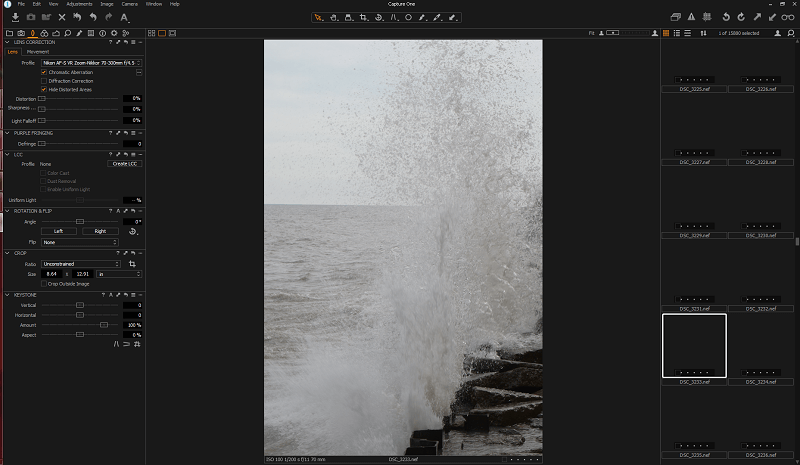
أسباب وراء التقييمات
الفعالية: 5/5
يوفر Capture One جميع أدوات الالتقاط والتحرير والتنظيم التي تتوقعها من البرامج باهظة الثمن ذات المستوى الاحترافي. جودة الصورة التي تنتجها رائعة للغاية ، كما أن مجموعة الأدوات التي توفرها للتصحيح مثيرة للإعجاب بنفس القدر. إنها أداة فعالة للغاية لإدارة سير العمل ، ويمكن تخصيصها بالكامل لتلائم احتياجاتك الخاصة

